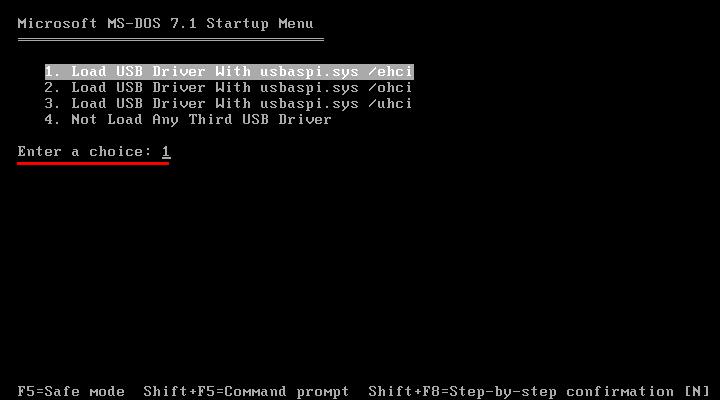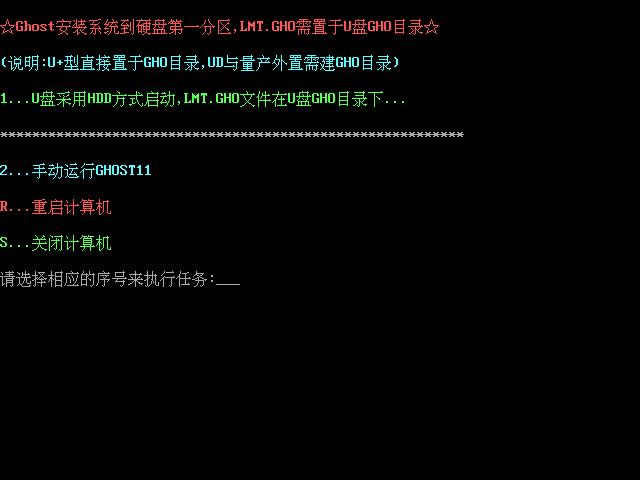有些新手朋友可能觉得装系统是一件很复杂的事情,其实并非如此。今天小编就以安装win10系统为例,跟各位朋友分享一种很简单的方法,三两下就可以给电脑装上系统了。
安装win10系统前的准备工作:
②到网上下载ghost win10系统镜像包,并将里面后缀名为gho的文件解压到u盘gho目录中。
下面我们开始安装win10系统:
1、将u助手装机版u盘插入电脑USB接口中,重启,待显示器上出现开机画面后连续按键盘上的快捷键即可进入主菜单页面,接着将光标移至“【05】进入Ghost备份还原系统多合一菜单”,按Enter键确认,如下图所示:
2、默认选择“【01】不进PE安装系统GHO到硬盘第一分区”,如下图所示:
3、进入startup menu菜单列表后,在下方光标闪动处输入或者移动光标选择“1”,继续Enter键进入下一界面,如下图所示:
4、随后在ghost安装系统选择界面,我们在下方的光标闪动处输入任务编号“1”即可,如下图所示:
5、接下来便会运行ghost进行系统解压操作,我们只需耐心等待直至重启即可,如下图所示:
可以看到,小编上面讲解的这种ghost安装win10的方法只需简单五个步骤就可以在电脑上安装win10系统了。ghost安装win7、win8也是如此,新手朋友可以在自己的电脑试着进行操作,学会这种方法,以后就不用辛苦麻烦别人了。
责任编辑:u助手:http://www.uzhushou.cn